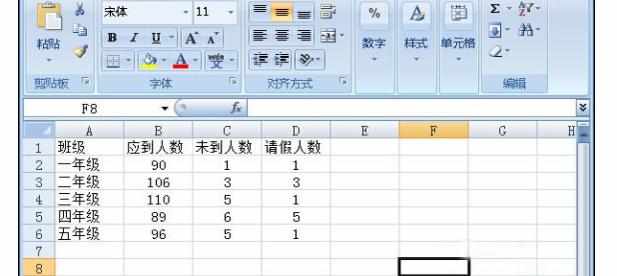Excel2007中进行插入个性化柱状图的操作方法
2017-06-17
相关话题
Excel表格本来就是数据表格,那么多的数据看起来委实有些费劲,还是柱状图看起来更加清晰明了,但是柱状图看起来又都基本一个样不能引起人们的注意,怎么办呢?今天,小编就教大家在Excel2007中进行插入个性化柱状图的操作方法。
Excel2007中进行插入个性化柱状图的操作步骤:
1.首先我们需要插入一个简单的柱状图。打开一份有数据的表格。选中整个表格,然后如下图圈起来的地方依次单击【插入】——【图表】——【(二维柱形图中)簇状柱形图】。
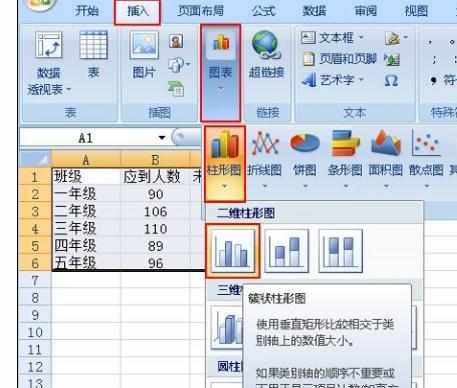
2. 我们可以看到表格中已经插入了一个简单的柱状图了。我们是要制作个性化的柱状图,所以工作还没有完。我们选中这个柱状图,单击鼠标右键,会出来一列快捷菜单,我们选择【设置图标区域格式】。来看看图片。

3. 【设置图表区格式】对话框就打开了,我们可以根据自己的需要和个性设置里面所有的内容。就是示范个填充图片的吧。【填充】——【图片或纹理填充】——【文件】。然后就打开我们电脑上自己的文件对话框了。
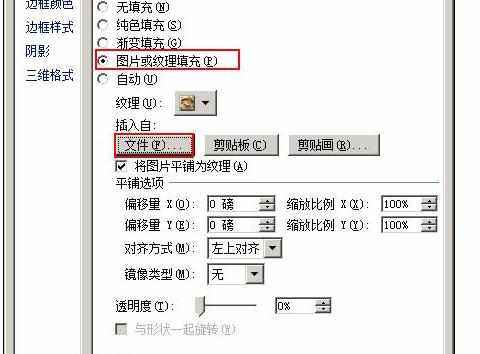
4. 选择自己所需要的图片。
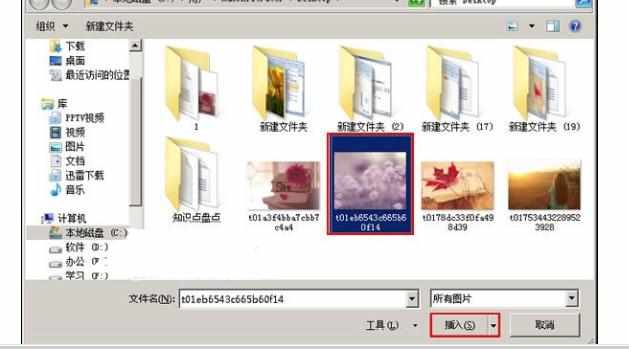
5. 来看看最终的效果吧。